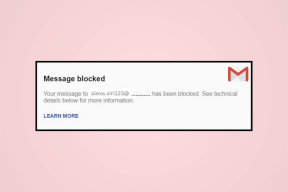Opravte kód chyby Xbox Live 80072EF3
Rôzne / / April 03, 2023

Xbox je jednou z popredných herných značiek na svete; zbožňovaný hráčskou komunitou. Xbox je však náchylný na rôzne chyby a bugy; Jednou z takýchto chýb je kód chyby Xbox live 80072EF3. Táto chyba sa zvyčajne pripisuje zlému sieťovému pripojeniu. Kód chyby Xbox 360 80072EF3 sa zobrazí pri pokuse o prihlásenie do účtu Xbox; zvyčajne sa táto chyba dá vyriešiť pomocou niekoľkých jednoduchých metód.

Obsah
- Ako opraviť kód chyby Xbox Live 80072EF3
- Metóda 1: Overte stav servera Xbox Live
- Metóda 2: Reštartujte ovládač Xbox
- Metóda 3: Riešenie problémov so sieťovým pripojením
- Metóda 4: Zaplaťte požadované predplatné Xbox
- Metóda 5: Vymažte vyrovnávaciu pamäť systému
- Metóda 6: Odstráňte a znova stiahnite profil
- Metóda 7: Vymažte poškodené herné súbory
- Metóda 8: Vykonajte obnovenie továrenských nastavení
Ako opraviť kód chyby Xbox Live 80072EF3
Táto chyba Xbox sa môže vo vašom počítači objaviť z viacerých dôvodov. niektoré z hlavných dôvodov sú uvedené nižšie.
- Zlé sieťové pripojenie je jedným z hlavných dôvodov výskytu tejto chyby
- Poškodená vyrovnávacia pamäť a systémové súbory hier môžu tiež spustiť chyby Xbox
- Rôzne problémy s profilom, ako napríklad problémy s konfiguráciou, môžu niekedy spôsobiť chyby Xbox
- Neplatené predplatné vám môže brániť v prihlásení do účtu Xbox
Nasledujúca príručka vám poskytne spôsoby, ako opraviť kód chyby Xbox live 80072EF3 pri prihlasovaní do služby Xbox live.
Metóda 1: Overte stav servera Xbox Live
Keď sú servery Xbox live nefunkčné, budete mať problém s prihlásením do svojho účtu Xbox. Tento problém sa pripisuje serverom Xbox live a dá sa vyriešiť iba vtedy, keď sú servery v prevádzke. Stav serverov môžete skontrolovať na oficiálnej stránke Stránka stavu Xbox Live na oficiálnej stránke.

Metóda 2: Reštartujte ovládač Xbox
Toto je všeobecné riešenie chyby 80072EF3 na Xboxe. Vo všeobecnosti možno väčšinu chýb v konzole Xbox, vrátane chyby s kódom chyby Xbox 360 80072EF3, opraviť jednoduchým reštartovaním konzoly Xbox.
1. Stlačte tlačidlo Xbox Guide nejaký čas na ovládači Xbox.

2. Potom stlačte tlačidlo A po vypnutí možnosti konzoly Xbox.

3. Počkajte niekoľko minút a reštartujte konzolu Xbox.
Prečítajte si tiež:Opravte vysokú stratu paketov na konzole Xbox
Metóda 3: Riešenie problémov so sieťovým pripojením
Jedným z najčastejších dôvodov chybového kódu Xbox Live 80073EF3 je zlé internetové pripojenie; ak sa zobrazí táto chyba, skontrolujte pripojenie k sieti alebo znova pripojte smerovač WiFi k zariadeniu. Túto chybu môžu často spôsobiť aj chyby WiFi, preto sa uistite, že máte stabilné sieťové pripojenie. Pri riešení problémov so sieťou postupujte podľa týchto krokov.
1. Stlačte tlačidlo tlačidlo Xbox z ovládača na spustenie sprievodcu.

2. Potom vyberte Profil a systém > Nastavenia z ľavého panela, ako je znázornené nižšie.

3. Od generál sekciu, vyberte Nastavenia siete možnosť.

4. Tu si vyberte Otestujte sieťové pripojenie možnosť spustiť test rýchlosti.

5.. Potom prejdite na Nastavenia siete znova a vyberte Pokročilé nastavenia, ako je ukázané nižšie.

6. Teraz vyberte Alternatívna adresa Mac > Vymazať možnosť.
7. nakoniec, reštartujte smerovač Wi-Fi keď sa konzola Xbox reštartuje.
Metóda 4: Zaplaťte požadované predplatné Xbox
Väčšina používateľov konzoly Xbox používa platené služby, ktoré poskytuje služba Xbox live. Ak chcete aj naďalej využívať výhody týchto služieb, budete musieť zaplatiť požadované poplatky za predplatné. Ak vaše predplatné vypršalo alebo ste za službu nezaplatili, tejto chybe sa môžete vyhnúť zaplatením poplatkov za predplatné.
1. Prihláste sa do svojho Konto Microsoft a navigovať do Služby a predplatné ako je znázornené.

2. Nájdite splatný poplatok za predplatné, ak existujú nejaké splatné poplatky, zobrazí sa červenou farbou.
3. Vyberte Zaplatiť teraz a podľa pokynov na obrazovke vykonajte platbu.
Prečítajte si tiež:Ako zmeniť svoj profilový obrázok v aplikácii Xbox
Metóda 5: Vymažte vyrovnávaciu pamäť systému
Ak vaše herné súbory Xbox majú poškodené súbory vyrovnávacej pamäte, tieto súbory môžu spôsobiť niekoľko chýb vo vašej konzole Xbox Live. Ak chcete opraviť chyby spôsobené poškodenými súbormi vyrovnávacej pamäte, môžete tieto súbory jednoducho vymazať zo systému.
1. Stlačte tlačidlo Xbox Guide.
2. Prejdite na nastavenie a vyberte Systém Nastavenie.
3. Teraz vyberte Skladovanie a vyberte zariadenie ktoré chcete vyčistiť.

4. Stlačte tlačidlo Y tlačidlo z ovládača Xbox.

5. Od Ponuka vyberte Vymazať vyrovnávaciu pamäť systému a potvrďte ho výberom Áno.
Metóda 6: Odstráňte a znova stiahnite profil
Chyba 80072EF3 môže byť spôsobená chybou profilu v službe Xbox live. V tomto prípade je možné opraviť kód chyby 80072EF3 Xbox 360 Live odstránením a opätovným stiahnutím profilu uloženého v konzole Xbox.
1. Stlačte tlačidlo Sprievodca tlačidlo na ovládači.
2. Ísť do nastavenie a vyberte Systém.
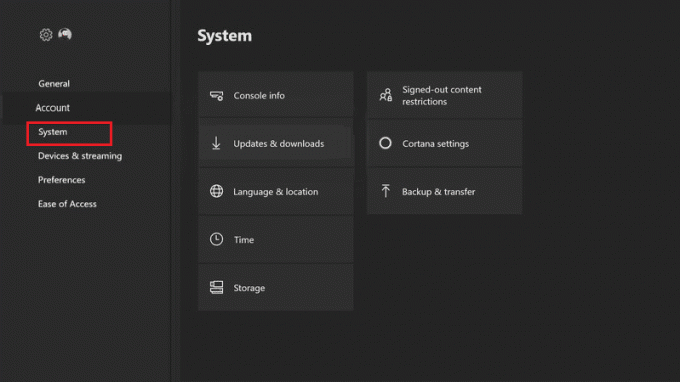
3. Teraz vyberte Skladovanie a potom vyberte Všetky zariadenia.

4. Prejdite na Profil hráča a potom vyberte a Odstrániť na gamertag ktoré chcete vymazať.
5. Teraz vyberte Odstrániť iba profil, tým sa odstráni herný profil, ale zachová sa postup v hre a dosiahnuté úspechy.
Po odstránení profilu budete musieť znova stiahnuť profil
1. Stlačte tlačidlo Sprievodca tlačidlo.

2. Teraz vyberte Stiahnite si profil možnosť.
3. Prihláste sa pomocou svojho Konto Microsoft ktorá je spojená s vašou menovkou hráča.
4. Vyberte úložné zariadenie pre váš profil a počkajte, kým sa spustí sťahovanie.
5. Po dokončení sťahovania prihláste sa do svojho profilu.
Prečítajte si tiež:10 spôsobov, ako opraviť náhodné odpojenie ovládača Xbox One
Metóda 7: Vymažte poškodené herné súbory
Problém s kódom chyby Xbox Live 80072EF3 sa často vyskytuje v dôsledku poškodených uložených súborov hry; tento problém možno vyriešiť vymazaním týchto súborov.
1. Stlačte tlačidlo Sprievodca tlačidlo na ovládači Xbox.
2. Ísť do nastavenie a vyberte si Systémové nastavenia.
3. Teraz prejdite na Skladovanie.

4. Vyberte preferované miesto uloženia a stlačte tlačidlo A tlačidlo.
5. Vyberte Hry a aplikácie a stlačte tlačidlo A tlačidlo.
6. Nájdite všetky poškodené herné súbory, tieto súbory sa zobrazia žltou farbou.
7. Vyberte poškodený súbor a stlačte tlačidlo A tlačidlo.

8. Vyberte Odstrániť a stlačte tlačidlo A tlačidlo.
9. Potvrďte proces výberom Áno.
10. Postupujte podľa rovnakých krokov pre všetky poškodené uložené herné súbory.
Prečítajte si tiež: Opravte nefunkčnú náhlavnú súpravu Xbox One
Metóda 8: Vykonajte obnovenie továrenských nastavení
Ak pre vás nefunguje žiadna z predchádzajúcich metód a na Xbox live sa vám naďalej zobrazuje chyba 80072EF3, môžete sa pokúsiť vyriešiť tento problém vykonaním obnovenia továrenských nastavení. Na vyriešenie problému živého chybového kódu 80072EF3 Xbox 360 však obnovenie továrenských nastavení vymaže všetky súbory z vášho profilu.
1. Stlačte tlačidlo Sprievodca tlačidlo.

2. Prejdite na nastavenie a potom vyberte Všetky nastavenia.
3. Teraz vyberte Systém a prejdite na Informácie o konzole ako je znázornené.

4. Nakoniec vyberte Resetovať konzolu možnosť.

5. Vyberte Obnoviť a ponechať si moje hry a aplikácie možnosť a resetujte údaje.

6. Ak sa stále zobrazuje rovnaká chyba, vykonajte znova predchádzajúce kroky a vyberte Obnovte a odstráňte všetko.

Často kladené otázky (FAQ)
Q1. Ako opraviť chyby Xbox Live?
Ans. Väčšina chýb Xbox Live je spôsobená hernými súbormi alebo súbormi vyrovnávacej pamäte. Týmto chybám sa môžete ľahko vyhnúť vymazaním týchto súborov zo zariadenia.
Q2. Prečo nemôžem používať Xbox live?
Ans. Nefunkčnosť služby Xbox Live môže mať viacero príčin. Väčšina týchto chýb je spôsobená poškodené súbory a zlé sieťové pripojenia.
Q3. Čo je kód chyby v Xboxe?
Ans. Kód chyby Xbox odkazuje na a konkrétna chyba alebo chyba v konzole. Tieto chyby môžu spôsobiť, že konzola Xbox nebude fungovať správne.
Odporúčané:
- Opravte chybu Microsoft 0x80070032 v systéme Windows 10
- Je Phasmofóbia na Xbox One?
- Opravte chybu Xbox Runtime Error v systéme Windows 10
- Opravte chybu Xbox One 0x807a1007
Dúfame, že táto príručka bola pre vás užitočná a že ste ju dokázali opraviť Kód chyby Xbox Live 80072EF3 vo vašej konzole. Dajte nám vedieť, ktorá metóda sa vám osvedčila najlepšie. Ak máte nejaké návrhy alebo otázky, napíšte ich do sekcie komentárov.